دشواری: در حد متوسط
مراحل:9
زمان موردنیاز:15 دقیقه

مقدمه
این راهنما شما را در روند تعویض فن معیوب یا خراب در Acer Nitro 5 AN515-53-55G9 راهنمایی میکند. اگر لپ تاپ شما در هنگام انجام کارهایی که بهدقت زیادی نیاز دارند و فشار زیادی به دستگاه وارد میکنند، مانند بازی، گرما یا سروصدای بیش از حد تولید میکند، این اتفاق احتمالاً نشاندهنده مشکلی در فن لپ تاپ است. همچنین ممکن است با خارج کردن فن طبق این راهنما و تمیز کردن گرد و غبار جمع شده در آن، مشکل همین فن موجود را رفع کنید. اگر تعویض فن مشکلات شما را حل نکرد، ممکن است بتوانید با استفاده مجدد از چسب حرارتی در هیت سینک (سینک حرارتی) خود، مشکلات مدیریت گرما را بهتر تسهیل کنید.
ابزار موردنیاز:
- اسپاتول فلزی
- اسپاتول
- پیچگوشتی چهارسو
- ابزار بازکننده
مرحله 1: فن
 |  |
احتیاط: قبل از شروع مراحل تعویض مطمئن شوید لپتاپ خاموش است و آن را از برق کشیدهاید.
- لپتاپ را برعکس کنید تا زیر آن رو به بالا باشد.
مرحله 2
 |  |

- از پیچگوشتی چهارسو استفاده کنید و پیچ 9 میلیمتری گوشه سمت چپ که در پایین پوشش محفظه رم قرار دارد را بازکنید.
- با استفاده از ابزار بازکننده پلاستیکی، درپوش محفظه رم را بالا کشیده و جدا کنید.
مرحله 3
 |  |
- پیچ پوشش هارددیسک در سمت چپ لپ تاپ را با پیچگوشتی چهارسو بازکنید.
- محفظه را با استفاده از اسپاتول بلند کنید.
مرحله 4

- با استفاده از پیچگوشتی چهارسو 14 پیچ 9 میلیمتری که درب پشت را در جای خود نگه داشتهاند بازکنید.
مرحله 5
 |  |
- درب پشتی را با دقت در تمام لبه ها از دستگاه جدا کنید.
- با زور درب را جدا نکنید زیرا ممکن است به آن آسیب وارد نمایید.
مرحله 6
 |  |
- پس از جدا شدن همه گیره ها، درب پشت را بلند کنید.
محض اطلاع: در این دستگاه فن در بالای لپ تاپ و سمت چپ به این حالت که میبینید قرار دارد.
مرحله 7
 |  |

- با استفاده از انگشتان خود، دو کابل فن را از اتصالات آنها که بر روی مادربرد قرار دارند بیرون بکشید.
مرحله 8
 |  |

- با استفاده از پیچگوشتی چهارسو چهار پیچ 9 میلیمتری که مونتاژ فن را در جای خود نگه داشتهاند را بازکنید.
مرحله 9
 |  |

- فن های لپ تاپ را بهآرامی جدا کرده و خارج کنید.
پایان کار
برای مونتاژ مجدد دستگاه خود، این دستورالعملها را به ترتیب و بهصورت معکوس دنبال کنید.
در پایان چنانچه به سایر مباحث مرتبط با تعمیرات کامپیوتر علاقه مند هستید و تمایل دارید به عنوان تعمیرکار حرفه ای در این حوزه شروع به کار نمایید، می توانید با مراجعه به سایت مجتمع آموزشی پل، در یکی از دوره های حضوری یا آنلاین، با عنوان آموزش تعمیرات کامپیوتر و آموزش آنلاین تعمیرات لپ تاپ ثبت نام نموده و با شرکت در این دوره ها، با نحوه تعمیر خرابی برد ها و قطعات آشنا شده و با دریافت مدرک فنی و حرفه ای وارد بازار کار شوید.

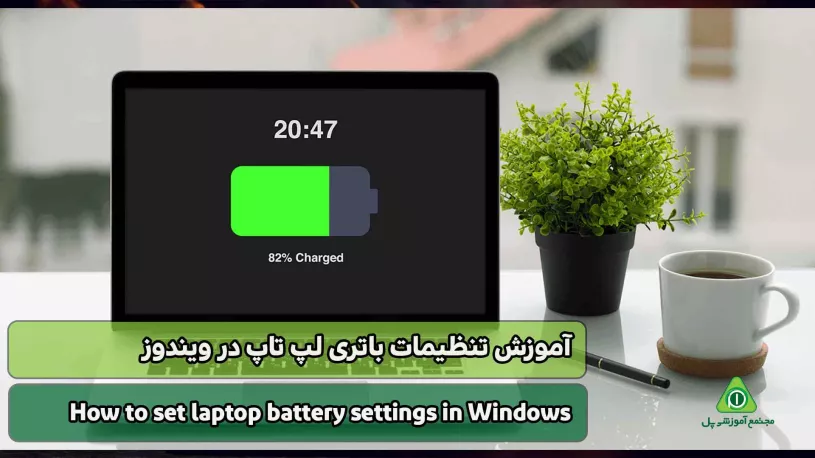






ثبت دیدگاه
نظر با موفقیت ثبت شد
دیدگاه شما پس از تایید نمایش داده میشود